具体怎么来形容呢,它的出现是为了解决这样一类需求的:当你跑了一个很耗时的任务但是拿不准何时结束的时候,难道要傻傻的等在计算机前等它结束吗?所以我就在想能不能让它跑完了自己通知我一下呢,这样我就可以分身去做更有趣的事情啦,它跑完了会自己“回调”我的 :)
所以呢,这个小东西就是可以方便的将任务进度用微信通知到你。
原理就是会监控某个目录下的文件创建事件,把你需要发送的消息以文件的形式创建在此目录下,即可触发事件发送到微信。
单击此链接下载打包好的可执行文件:
TaskWatchDog.exe for Windows 10
下载配置文件:
config.json
将下载的可执行文件和配置文件放到同一个目录,双击可执行文件启动程序,程序启动时需要登录微信,会使用图片查看器打开一张二维码,扫描登录,启动成功后大概是这个样子:
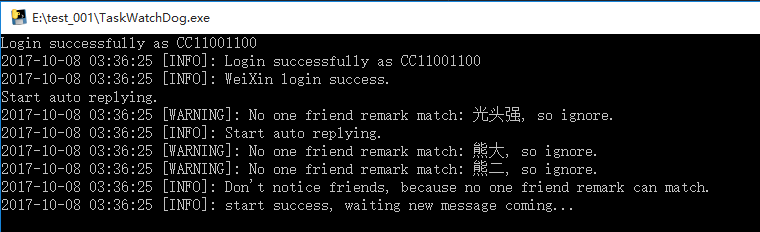
测试程序是否能正常工作:
打开CMD,切换到存放上面程序的目录:
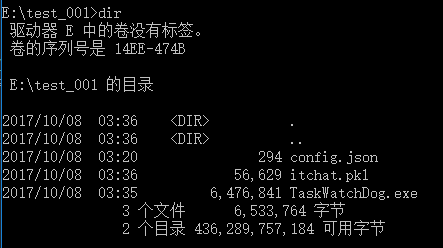
在此目录下创建一个文件,并写点东西进去,记得文件的后缀得是以“msg.txt”结尾的:
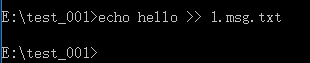
打开刚才扫码登录的微信,“文件传输助手”已经收到了消息:
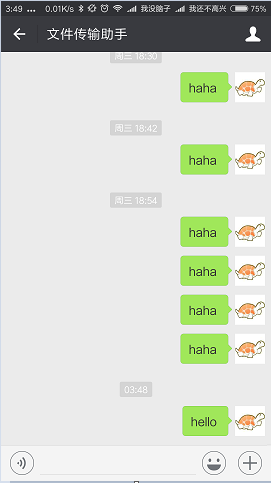
如果程序运行出现问题,请阅读源码安装部分或给我发邮件CC11001100@qq.com或提Issue。
单击此链接下载打包好的可执行文件:
TaskWatchDog for CentOS
下载配置文件:
config.json
将config.json的use_shell_qrcode修改为2,如果感觉过宽的话就修改为true,修改后的config.json文件如下:
{
"watch_path": "./",
"notice_filehelper": true,
"notice_friends": [],
"remove_old_msg": false,
"message_content_max_length": 1024,
"use_shell_qrcode": 2
}
将下载的可执行文件和配置文件放到同一个目录,启动程序并扫码登录:
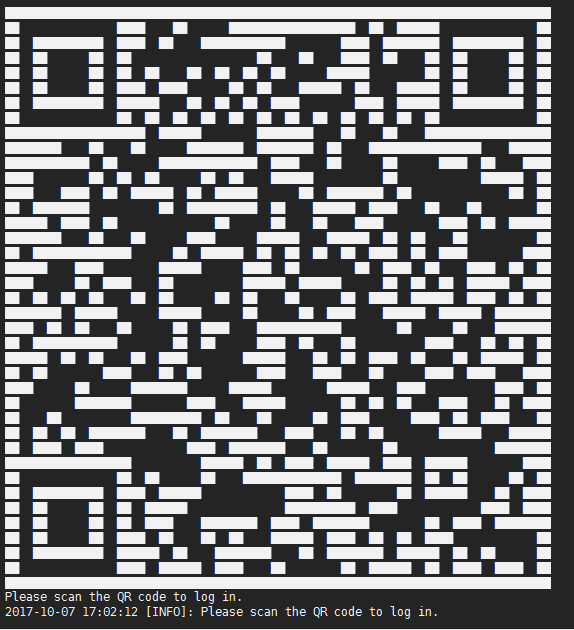
测试程序是否能正常工作:
echo linux:haha >> 1.msg.txt
打开扫码登录的微信,查收消息:
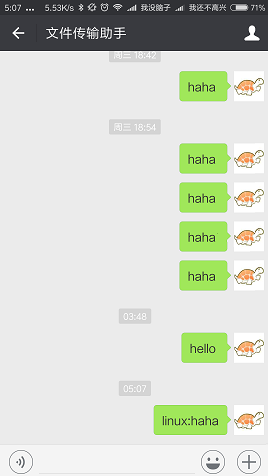
如果程序运行出现问题,请阅读源码安装部分或给我发邮件CC11001100@qq.com或提Issue。
本软件使用python3编写,请先安装python3版本。
Redhat、CentOS系Linux可直接使用以下命令安装py3:
sudo yum install epel-release
sudo yum install python34
如果打包好的没有适合自己系统的或者是无法运行的,需要下载源码安装:
wget https://raw.githubusercontent.com/CC11001100/TaskWatchDog/master/config.json
wget https://raw.githubusercontent.com/CC11001100/TaskWatchDog/master/TaskWatchDog.py
编译前需要安装相应的依赖:
itchat
watchdog
使用pip安装:
python3 -m pip install itchat
python3 -m pip install watchdog
如果没有安装pip,如何安装pip请参考Installation — pip 9.0.1 documentation
修改config.json,将use_shell_qrcode设置为true,如果发现字符二维码过窄就设置为2,启动程序:
python3 TaskWatchDog.py
扫码登录:
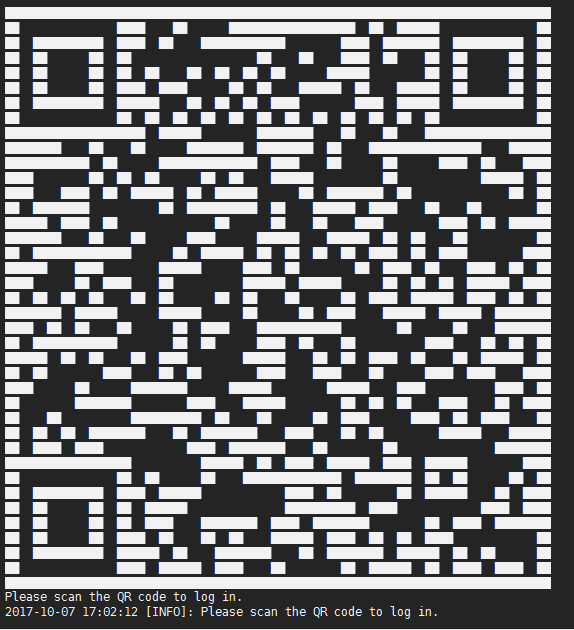
测试功能是否可用:
echo linux:haha >> 1.msg.txt
打开扫码登录的微信,查收消息:
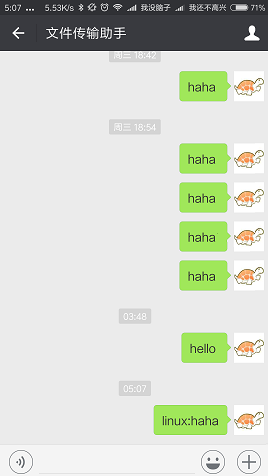
如果需要打包的话安装pyinstaller:
python3 -m pip install pyinstaller
然后打包成单文件:
pyinstaller -F TaskWatchDog.py
dist目录下的就是打包好的Linux下的可执行文件啦:
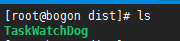
如有问题,发邮件联系我CC11001100@qq.com或提Issue。
当有多个微信号的时候,拿一个小号做机器人,比如将机器人号和常用号互加好友,在机器人号设置常用号备注,notice_friends设置备注名字,扫码登录机器人号,可以一直挂着,通知到常用号,这样子才是比较酷的,不过微信号限制注册了,我也没那么多马甲,这个暂时不出演示文档了。
程序运行需要配置文件,使用--config选项指定配置文件的位置:
TaskWatchDog --config ./config.json
如果不指定的话默认会在当前目录下读取名为“./config.json”的配置文件。
配置文件使用json格式,结构大致如下:
{
"watch_path": "./",
"notice_filehelper": true,
"notice_friends": [
{
"remark_name": "光头强"
},
{
"remark_name": "熊大"
},
{
"remark_name": "熊二"
}
],
"remove_old_msg": false,
"message_content_max_length": 1024,
"use_shell_qrcode": false
}
NOTE: 上述内容必须全部指定,程序启动的时候会对配置文件合法性进行一个简单的检查,配置错误将导致程序无法启动。
watch_path: <string> 要监控的目录,当在这个目录下发生创建文件事件时,将触发发送事件。
notice_filehelper: <boolean> 是否要通知到文件助手,这个在只有一个微信号的时候设置为true,通知给自己。
notice_friends: <array> 要通知到的好友,是一个数组,数组中的对象使用remark_name来标识好友,当好友的备注匹配此字符串时将会发送给TA,每条消息都会通知到数组中的每一个人。
remove_old_msg: <boolean> 是否要删除已经读取过的消息。
message_content_max_length: <number> 微信发送的消息有最大长度限制,好吧其实我也不太常用微信不太熟,so,就交给使用者来掌控吧 :)
use_shell_qrcode: <boolean> 微信登录是要扫码的,这在Windows下当然木有问题,但是在Linux下没有GUI时就比较悲剧了,所以在没有GUI的情况下应该将此项设置为true,扫描字符二维码登录。如果将此项设置为true的话,可能会出现字符二维码过窄的情况,这时候将其设置为2即可,如果仍窄依次类推。
因为是使用文件系统黏在一起的,所以消息生产者可以是py、java、bash、ruby、php、c++、powershell....只要能够写文件就可以。
示例暂略,无非就是写个工具类将文本写入到指定目录下,文件名用时间戳或者UUID啥的保证每次不同即可,很一贼的。
有个坑:代码写文件的时候(管道流同理),文件已经存在的情况下,w模式是先清空文件,再往文件中写内容,所以会触发两次修改事件并不是想象的一个创建事件、一个修改事件,而a模式只会触发一个修改事件,所以如果固定写入一个名字相同的文件的话,将remove_old_msg置为true。
还有个坑,原理就是调用的网页版微信,请不要用丧心病狂的频率发送,发送太频繁的话会被封掉,过几天就好了,验证自己微信状态去扫码登陆下网页版微信就可以了。
- 加入多种消息格式支持(图片、文件、语音等等)
- 更多还没想好,反正估计又是挖坑不填....